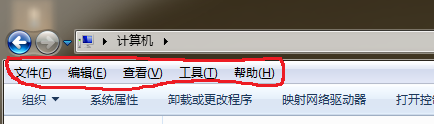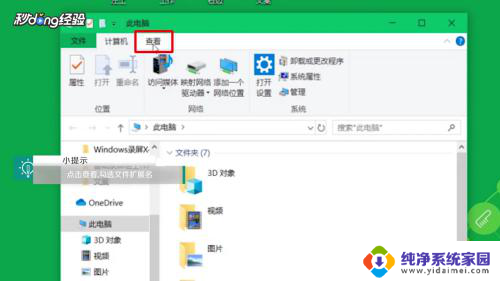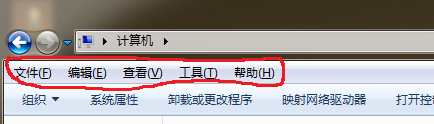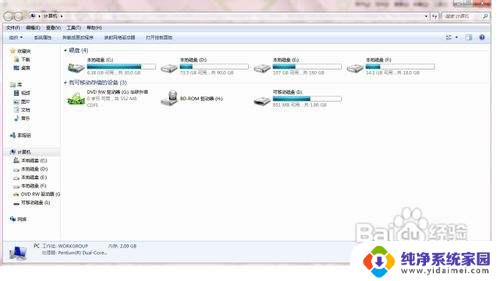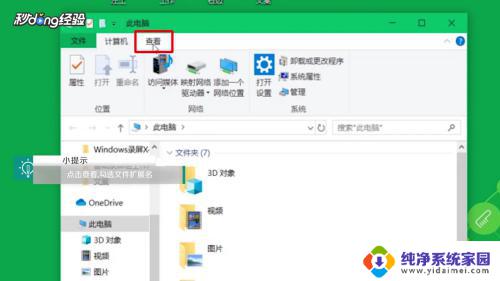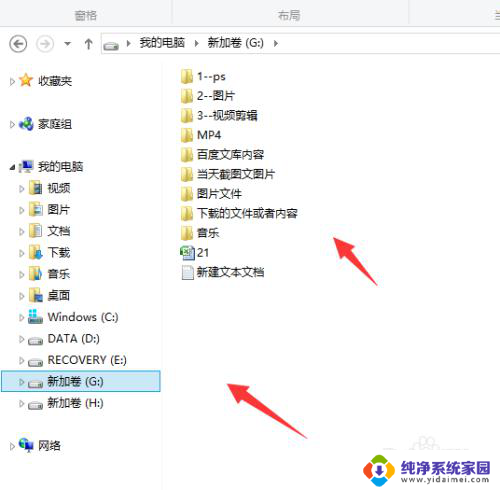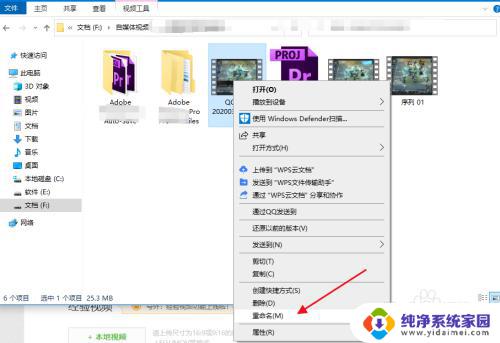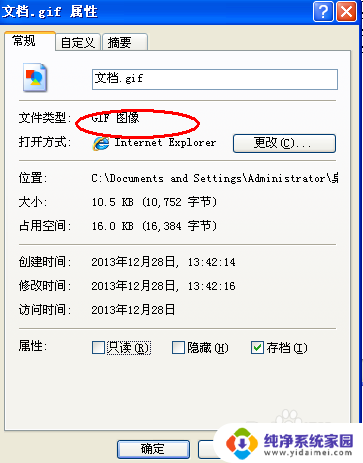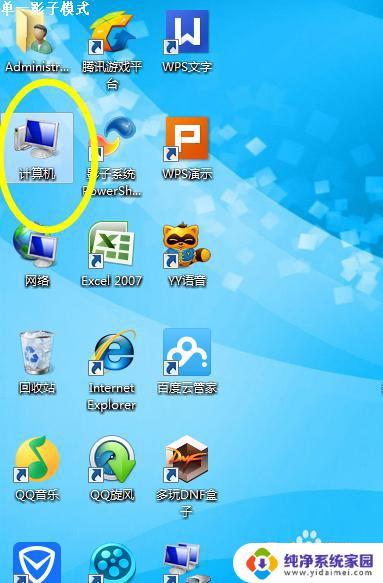文本文档扩展名 文本文档的扩展名如何更改
文本文档扩展名是指在计算机中用来标识文件类型的后缀名,在日常使用电脑的过程中,我们经常会遇到需要更改文本文档的扩展名的情况。例如我们可能需要将一个以.txt结尾的文本文档更改为.doc以便在Microsoft Word中编辑。要更改文本文档的扩展名,只需右键点击文件,选择重命名,然后修改文件名中的后缀即可。但需要注意的是,更改扩展名可能会导致文件无法正常打开,因此在更改扩展名之前,最好确保已经了解了该文件的类型及相应的编辑程序。通过更改文本文档的扩展名,我们可以更灵活地处理不同类型的文件,提高工作效率。
方法如下:
1.首先在电脑桌面里找到需要修改的文档,此时可以看到文件是没有后缀名。
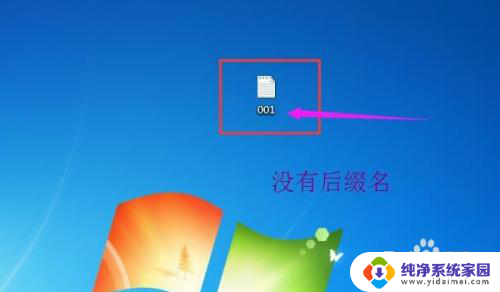
2.打开计算机,进入到计算机界面之后,点击组织旁边的下拉按钮。
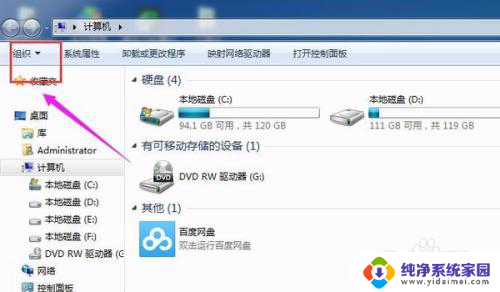
3.下拉菜单栏里面找到文件夹和搜索选项,点击进入。
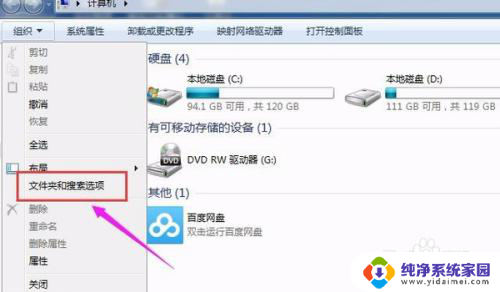
4.进入到文件夹选项界面之后,点击查看选项。
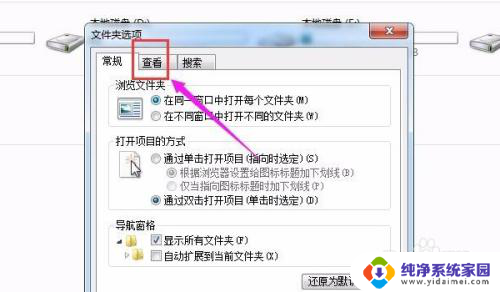
5.切换到查看选项界面之后,选择高级设置。并在里面将隐藏已知文件夹类型的扩展名的选项取消。
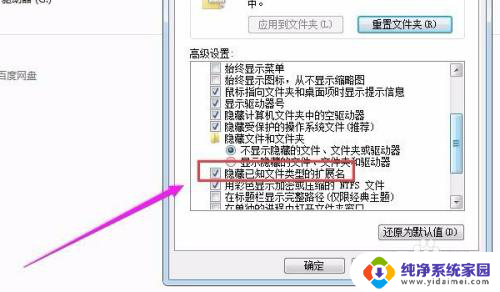
6.点击了确定之后就可以看到文件显示后缀名了。
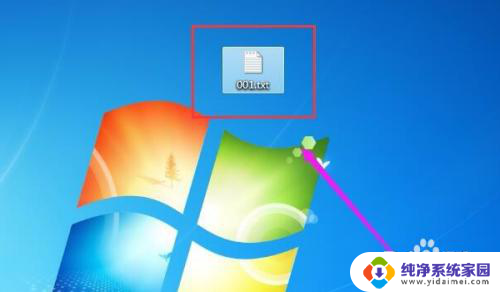
7.然后选中这个文件,右键单击鼠标,选择重命名。
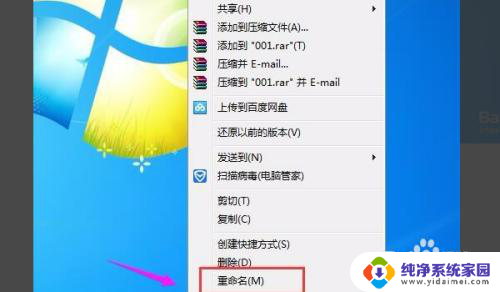
8.接着将后面的后缀名删掉,并输入需要的文本文档的后缀名即可。 这样就可以改变文本文档的扩展名。

9.总结:
1、首先在电脑桌面里找到需要修改的文档,此时可以看到文件是没有后缀名。
2、打开计算机,进入到计算机界面之后,点击组织旁边的下拉按钮。
3、下拉菜单栏里面找到文件夹和搜索选项,点击进入。
4、进入到文件夹选项界面之后,点击查看选项。
5、切换到查看选项界面之后,选择高级设置。并在里面将隐藏已知文件夹类型的扩展名的选项取消。
6、点击了确定之后就可以看到文件显示后缀名了。
7、然后选中这个文件,右键单击鼠标,选择重命名。
8、接着将后面的后缀名删掉,并输入需要的文本文档的后缀名即可。 这样就可以改变文本文档的扩展名。
以上是关于文本文档扩展名的全部内容,如果你遇到了相同的情况,可以参考我的方法来处理,希望对大家有所帮助。